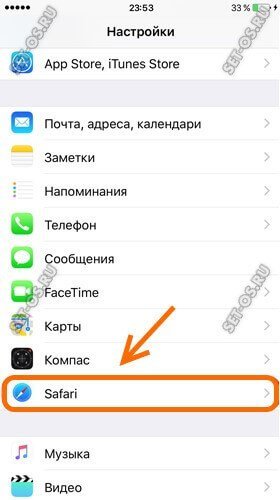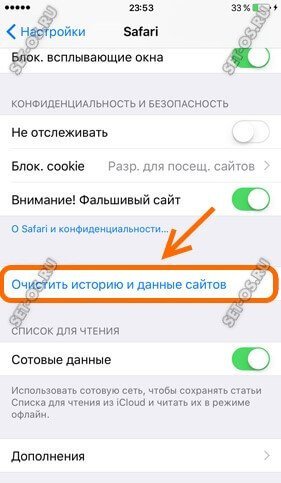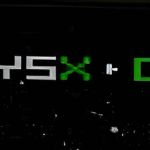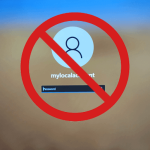Недавно мой старый товарищ принёс свой модный iPhone 6 на который поймал баннер. Для тех, кто не в курсе — это окно с рекламой или обманным сообщением, целью которого является развод владельца смартфона на покупку того или иного товара, либо на отправку денег на счёт злоумышленников. Вот, например, типичный баннер на Айфоне или Айпаде, который по неосмотрительности или неосторожности Вы можете поймать в Интернете:
Надеюсь нет нужды объяснять, что никаких СМС никуда посылать не надо и никаких денег никому отправлять тоже.
Многие владельцы яблочных гаджетов наивно полагают, что подобная напасть обойдёт их девайс стороной, так как этому подвержены только телефоны и планшеты на ОС Android. Так вот это совсем не так и про правила безопасности в Интернете всё же игнорировать не стоит! Но как быть, когда зараза уже поразила Ваше устройство и надо убрать баннер на Айфоне?! Вот небольшая инструкция!
К счастью, на устройствах от Apple эта зараза, как правило, поражает только браузер Safari, не трогая остальную систему. Поэтому в большинстве случаев для того, чтобы снять баннер с iPhone, достаточно всего лишь почистить на нём кеш. Делается это так: Открываем настройки и находим раздел «Safari»:
Открываем его и прокручиваем вниз. Нам надо найти ссылку «Очистить историю и данные сайтов»:
Нажимаем на неё. В ответ Айфон запросит подтверждение действий, с которым надо согласится. После этого будет проведена тотальная чистка временных файлов веб-обозревателя, которая удалит всё подряд. Заранее предупрежу, что Вы лишитесь сохраненных паролей и данных форм. Но, согласитесь, это самая меньшая цена за избавление от такого дурацкого «вируса».
P.S.: Если предложенный способ не сработал, то выход один и он Вас не обрадует — это полный сброс настроек Айфона на заводские, то есть «Хард Ресет». Это худший вариант, так как после него Ваш телефон или планшет будет девственно чистым. Вся Ваша информация будет полностью удалена. Поэтому, если уж Вам приходится делать программный сброс параметров гаджета, то чтобы облегчить себе жизнь я бы посоветовал Вам перед этим сделать резервное копирование данных в облачное хранилище iCloud или, на худой конец, на свой компьютер или ноутбук. Таким образом Вам придётся значительно меньше потратить времени на восстановление информации.